【図解付きでわかりやすい】ラダー制御の基本「自己保持回路」とは?シリンダー制御の実例付き!
fa-engineer
FAテック ラボ

製造現場の“見える化”を進めるうえで、ヒストグラムによるデータ表示は非常に効果的です。
今回は、前回の記事でPLCラダー上に構築したヒストグラムの度数データを、タッチパネル上でグラフ表示する設定手順を解説します。
🔗 前回のラダー設定編はこちら👇
まず、タッチパネル画面右側にある 【トレンドグラフ】 を選択して画面上に配置します。

配置したグラフをダブルクリックすると、グラフの詳細設定画面が表示されます。
ここから、前回作成したヒストグラムのデータ構成に合わせた設定を行います。
以下の設定項目に沿って入力してください。
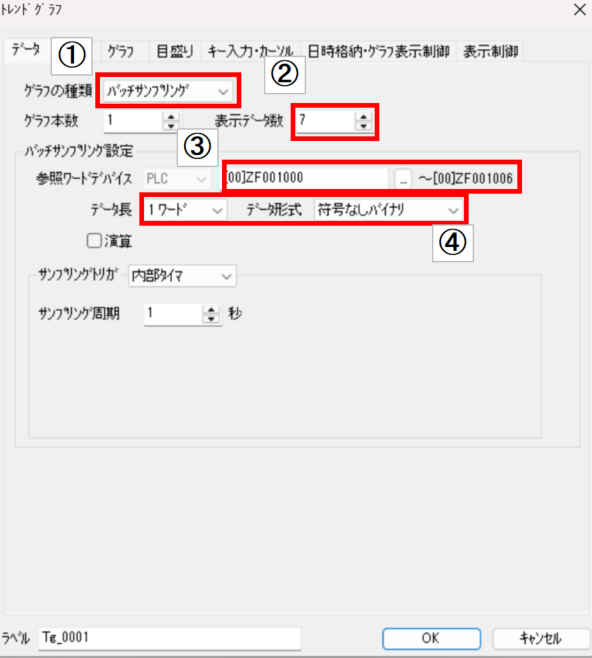
次に、タブを「グラフ」に切り替えます。
※グラフの見た目(大きさ・視認性)はこの画面で調整可能です。
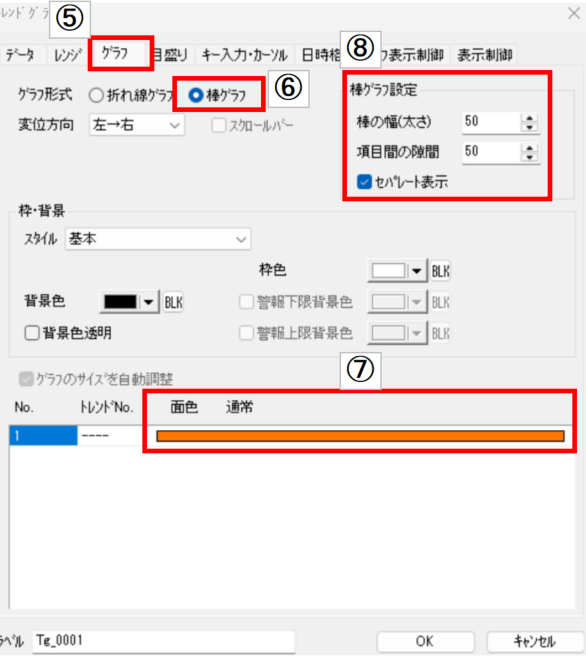
最後に、「レンジ」タブを選択し、以下のパラメータを必要に応じて設定します。
(※数値スケールや警報ラインを表示したい場合はここで調整)
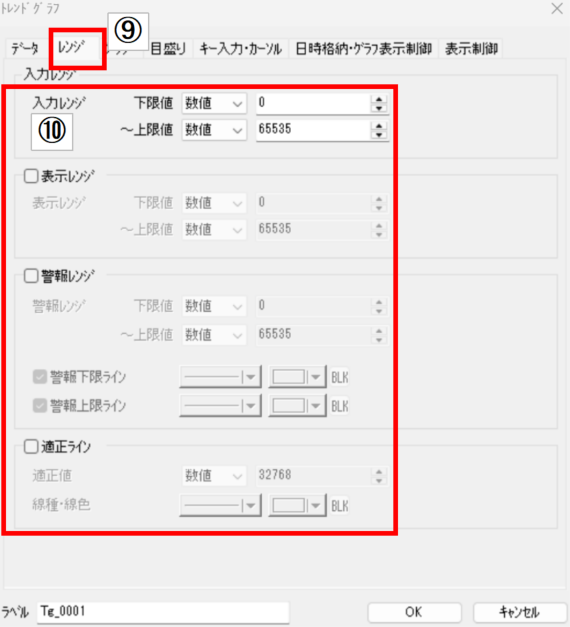
以上で、タッチパネル上にヒストグラムを表示する設定は完了です。
これにより、PLCで取得した測定データの分布傾向をリアルタイムに表示できるようになり、品質変動の把握や工程異常の早期発見に繋がります。
📌 ヒストグラム表示の活用メリット
見える化=現場改善の第一歩!
タッチパネルでのグラフ表示は、現場の効率化にも直結します。
ぜひこの記事を参考に、VT STUDIOを使ったヒストグラム可視化を導入してみてください!